- Today
- Total
목록분류 전체보기 (360)
프로그래밍 농장
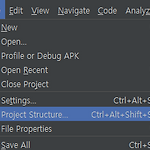 no connected devices found; please connect a device, or see flutter.dev/setup for getting started instructions. 에러 해결법[flutter]
no connected devices found; please connect a device, or see flutter.dev/setup for getting started instructions. 에러 해결법[flutter]
처음 안드로이드 스튜디오에서 flutter 프로젝트를 avd 환경에서 실행시키려하면 아래와 같은 에러메세지가 발생하는 경우가 다수있다. not applicable for the main.dart configuration 혹은 no connected devices found; please connect a device, or see flutter.dev/setup for getting started instructions. sdk 및, flutter_console에서 doctor를 통하여 정상적으로 연동되고, 환경변수까지 정확히 맞추어 주었는데도 에러메세지가 발생하는 경우의 해결법이다 . File -> Project Structure 클릭 No SDK로 되어있을경우 가상머신의 API에 맞게 선택 후 App..
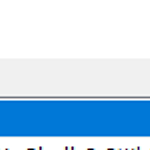 Flutter cannot create new project using new->flutter project #18190 [ flutter error 해결 ]
Flutter cannot create new project using new->flutter project #18190 [ flutter error 해결 ]
Flutter cannot create new project using new->flutter project · Issue #18190 · flutter/flutter Steps to Reproduce From androidstudio file->new flutter project (note - just installed flutter sdk and plugin in androidstudio, and trying to create project for first time) ... ... Logs Flutter ... github.com 기본적으로 windows나 mac 환경에서 Path 설정을 해주어야한다는것을 인지하고있을것입니다. Flutter cannot create new project using ..
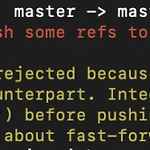 error:failed to push some refs to [ git error ]
error:failed to push some refs to [ git error ]
git push를 수행했을때 위와 같이 error : failed to push some refs to . . 에러문제가 발생하는 경우가 있다. 이는 원격저장소(github)에 내 로컬(컴퓨터)에는 없는 파일이 있을 떄 내 파일을 push 하면 발생하는 오류이다. 이럴때에는 원격저장소에서 내 로컬에 저장하지않은 파일을 한번 pull 해준다음 원격저장소에 다시 push 해야한다. 먼저 아래와 같이 원격저장소에서 내컴퓨터로 pull 땡겨온다 git pull origin master origin ? : 일반적인 원격저장소 별칭 이후 다시 아래와같이 add/commit/push를 진행해준다. git push origin master
 언리얼엔진에서 Log 확인 [ Unreal Engine ]
언리얼엔진에서 Log 확인 [ Unreal Engine ]
언리얼엔진에서 Log를 확인하기위해서 c++에 간단한 코드(출력) 를 한줄 아래와 같이 작성해줍니다. 위 드래그된 한줄을 추가후 언리얼에서 컴파일 해줍니다. 이후 프로젝트를 실행하기전 로그내역을 확인하기위한 로그창을 콘솔로 띄워줍니다. 창 -> 개발자 툴 -> 출력로그 클릭 후 원하는 위치에 할당 or just 확인 이후 실행하여 확인해보면 아래와같이 정상적으로 로그를 확인할수있다.
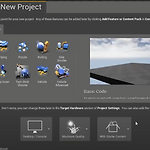 언리얼엔진으로 간단한 프로젝트 만들어보기 1 [ UnrealEngine ]
언리얼엔진으로 간단한 프로젝트 만들어보기 1 [ UnrealEngine ]
이 포스팅은 기본적으로 Visual studio .net 개발환경 및 c++, 언리얼엔진4를 기준으로 설치가 되어있다는 전제하에 진행할수있습니다. 처음으로 언리얼엔진의 새 프로젝트 생성창에서 c++ / Desktop mode / Maximum Quality / With Starter Content 를 아래와 같은 선택하고 새 프로젝트를 생성해줍니다. 프로젝트를 생성하면 비주얼스튜디오와 언리얼엔진 프로젝트가 동시에 생성되며 아래와 같은 화면이 나오는것을 확인할수있습니다. 아래의 콘솔창에서 C++클래스를 클릭 후 우클릭 -> 새 C++ 클래스 생성을 클릭하여 아래와 같이 생성해준다. 언리얼엔진에서 위와같이 새 Actor를 생성하는작업을 완료하고나면, 비주얼스튜디오에서도 아래와 같이 변화를 감지하여 생성된 파..
